Android UI学习 - 对话框 (AlertDialog & ProgressDialog)
- 格式:doc
- 大小:85.00 KB
- 文档页数:7

Android编程⾃定义AlertDialog样式的⽅法详解本⽂实例讲述了Android编程⾃定义AlertDialog样式的⽅法。
分享给⼤家供⼤家参考,具体如下:开发的时候,通常我们要⾃定义AlertDialog来满⾜我们的功能需求:⽐如弹出对话框中可以输⼊信息,或者要展⽰且有选择功能的列表,或者要实现特定的UI风格等。
那么我们可以通过以下⽅式来实现。
⽅法⼀:完全⾃定义AlertDialog的layout.如我们要实现有输⼊框的AlertDialog布局custom_dialog.xml:<?xml version="1.0" encoding="utf-8"?><LinearLayout xmlns:android="/apk/res/android"android:layout_width="match_parent"android:layout_height="wrap_content"android:background="@drawable/dialog_bg"android:orientation="vertical"><TextViewandroid:id="@+id/title"android:layout_width="match_parent"android:layout_height="wrap_content"android:background="#00ffff"android:gravity="center"android:padding="10dp"android:text="Dialog标题"android:textSize="18sp" /><EditTextandroid:id="@+id/dialog_edit"android:layout_width="match_parent"android:layout_height="wrap_content"android:hint="请输⼊内容"android:minLines="2"android:textScaleX="16sp" /><LinearLayoutandroid:layout_width="match_parent"android:layout_height="40dp"android:orientation="horizontal"><Buttonandroid:id="@+id/btn_cancel"android:layout_width="match_parent"android:layout_height="match_parent"android:layout_weight="1"android:background="#00ffff"android:text="取消" /><Viewandroid:layout_width="1dp"android:layout_height="40dp"android:background="#D1D1D1"></View><Buttonandroid:id="@+id/btn_comfirm"android:layout_width="match_parent"android:layout_height="match_parent"android:layout_weight="1"android:background="#00ffff"android:text="确定" /></LinearLayout></LinearLayout>原来在代码中使⽤:AlertDialog.Builder builder = new AlertDialog.Builder(MainActivity.this);View view = View.inflate(getActivity(), yout.custom_dialog, null);builder.setView(view);builder.setCancelable(true);TextView title= (TextView) view.findViewById(R.id.title);//设置标题EditText input_edt= (EditText) view.findViewById(R.id.dialog_edit);//输⼊内容Button btn_cancel=(Button)view.findViewById(R.id.btn_cancel);//取消按钮Button btn_comfirm=(Button)view.findViewById(R.id.btn_comfirm);//确定按钮//取消或确定按钮监听事件处理AlertDialog dialog = builder.create();dialog.show();这样,我们就可以弹出⼀个我们⾃定义的Dialog。

对话框的八种形式对话框是一种在计算机界面上显示的交互元素,用于与用户进行交流。
它通常以窗口的形式出现,并提供文本输入和输出的功能。
下面是八种常见的对话框形式:1. 提示对话框(Alert Dialog):提示对话框用于向用户显示一条消息,并通常包含一个“确定”按钮。
它常用于向用户显示一些重要信息或警告。
2. 确认对话框(Confirmation Dialog):确认对话框用于向用户询问一些操作是否确认。
它通常包含“确定”和“取消”两个按钮,用户可以选择其中一个来确认或取消操作。
3. 输入对话框(Input Dialog):输入对话框要求用户输入一些信息,通常以表单的形式出现。
它可以包含文本框、下拉菜单等控件,用户可以填写或选择相应的数据。
4. 文件选择对话框(File Chooser Dialog):文件选择对话框用于让用户选择一个或多个文件。
它通常显示一个文件浏览器界面,用户可以在其中浏览并选择文件。
5. 颜色选择对话框(Color Picker Dialog):颜色选择对话框允许用户选择一个颜色。
它通常显示一个调色板,用户可以在其中选择所需的颜色。
6. 字体选择对话框(Font Picker Dialog):字体选择对话框用于让用户选择一个字体和字号。
它通常显示一个字体列表和字号选择器,用户可以在其中进行选择。
7. 进度对话框(Progress Dialog):进度对话框用于显示一些操作的进度。
它通常包含一个进度条和一条描述性的文本,用户可以看到操作的进展情况。
8. 自定义对话框(Custom Dialog):自定义对话框允许开发人员根据需要自定义对话框的外观和功能。
它可以包含任意的控件和界面元素,以满足特定的需求。
这些对话框形式都是常见的,在计算机界面中经常使用。
它们可以帮助用户进行交互,提供反馈和指导,提高用户体验和界面的可用性。
开发人员可以根据具体的需求选择适合的对话框形式,以满足用户的需求。

安卓弹出对话框——Alertdialog在Android开发当中,在界⾯上弹出⼀个Dialog对话框使我们经常需要做的,本篇随笔将详细的讲解Dialog对话框这个概念,包括定义不同样式的对话框。
⼀、Dialog我们⾸先来看看android官⽅⽂档对Dialog的介绍A dialog is a small window that prompts the user to make a decision or enter additional information. A dialog does not fill the screen and is normally used formodal events that require users to take an action before they can proceed.dialog就是⼀个在屏幕上弹出⼀个可以让⽤户做出⼀个选择,或者输⼊额外的信息的对话框,⼀个对话框并不会沾满我们整个的屏幕,并且通常⽤于模型事件当中需要⽤户做出⼀个决定后才会继续执⾏。
Dialog类是dialog对话框的基类,但是我们应该避免直接使⽤这个类来实例化⼀个dialog对话框,我们应当使⽤其⼦类来得到⼀个对话框:ng.Object↳ android.app.DialogKnown Direct SubclassesAlertDialog, CharacterPickerDialog, MediaRouteChooserDialog, MediaRouteControllerDialog, PresentationKnown Indirect SubclassesDatePickerDialog, ProgressDialog, TimePickerDialog我们看到,Dialog有很多的⼦类实现,所以我们要定义⼀个对话框,使⽤其⼦类来实例化⼀个即可,⽽不要直接使⽤Dialog这个⽗类来构造。

Android对话框的知识点Android对话框是一种用于与用户进行交互的界面元素,可以在应用程序中显示消息、警告、确认等提示信息。
以下是关于Android对话框的一些知识点:1. 显示类型:Android对话框有多种显示类型,如Toast、Dialog、AlertDialog等。
Toast是一种短暂的提示信息,通常在屏幕底部显示,而Dialog和AlertDialog则是一种更加完整的对话框,可以包含多个视图和操作按钮。
2. 显示位置:Android对话框可以在屏幕的任意位置显示,但是通常会根据对话框类型和内容进行调整。
例如,Toast通常会在屏幕的中心位置显示,而Dialog和AlertDialog则可以在屏幕的任何位置显示,并且可以通过设置位置属性来进行调整。
3. 布局设计:Android对话框的布局设计可以根据应用程序的需求进行调整。
例如,Dialog可以包含多个视图,如标题、正文、按钮等,而AlertDialog则可以包含多个操作按钮。
在设计对话框布局时,需要考虑界面的美观性和易用性。
4. 操作按钮:Android对话框可以包含多个操作按钮,如确定、取消、保存等。
在添加操作按钮时,需要考虑按钮的数量和样式,并为每个按钮设置相应的操作方法。
5. 生命周期:Android对话框的生命周期与应用程序的生命周期密切相关。
当应用程序启动时,可以通过调用DialogFragment或AlertDialog构造函数来创建对话框,并在应用程序退出时销毁对话框。
在使用对话框时,需要注意对话框的生命周期,避免出现内存泄漏和其他问题。
6. 自定义样式:Android对话框可以通过自定义样式来实现更加个性化的界面效果。
可以通过设置背景颜色、文本颜色、图标等属性来进行自定义。
7. 国际化:Android对话框可以通过国际化来支持不同语言的用户界面。
可以使用资源文件来定义不同语言的文本和按钮操作,并在应用程序中根据用户的语言环境自动切换。

alertdialog是Android中常用的对话框,用于向用户显示一些信息并接收用户的操作。
下面将从创建alertdialog对话框的过程、常用的设置方法和注意事项等方面进行详细介绍。
一、创建alertdialog对话框的过程1.1 创建AlertDialog.Builder对象我们需要创建一个AlertDialog.Builder对象来构建对话框。
可以通过以下代码实现:```javaAlertDialog.Builder builder = newAlertDialog.Builder(context);```其中,context为上下文对象,可以是Activity或者Application的上下文。
1.2 设置对话框的标题和消息接下来,可以使用builder对象的setTitle()方法和setMessage()方法来设置对话框的标题和消息内容,代码示例如下:```javabuilder.setTitle("提示").setMessage("这是一个AlertDialog对话框");```1.3 设置对话框的按钮使用builder对象的setPositiveButton()、setNegativeButton()、setNeutralButton()等方法来设置对话框的按钮,代码示例如下:```javabuilder.setPositiveButton("确定", new DialogInterface.OnClickListener() {@Overridepublic void onClick(DialogInterface dialog, int which) { // 点击确定按钮的操作}}).setNegativeButton("取消", newDialogInterface.OnClickListener() {@Overridepublic void onClick(DialogInterface dialog, int which) { // 点击取消按钮的操作}});```1.4 创建并显示对话框调用builder对象的create()方法创建对话框对象,然后调用show()方法显示对话框,代码示例如下:```javaAlertDialog alertDialog = builder.create();alertDialog.show();```二、常用的设置方法2.1 设置图标可以使用setIcon()方法来设置对话框的图标,代码示例如下:```javabuilder.setIcon(R.drawable.icon);```2.2 设置自定义布局如果需要在对话框中显示自定义的布局,可以使用setView()方法来设置,代码示例如下:```javaView view =LayoutInflater.from(context).inflate(yout.custom_layout, null); builder.setView(view);```2.3 设置对话框的风格可以使用setCancelable()方法来设置对话框是否可以通过返回键取消,代码示例如下:```javabuilder.setCancelable(true);```三、注意事项3.1 对话框的内存泄露问题在使用对话框时,需要注意避免内存泄露问题。
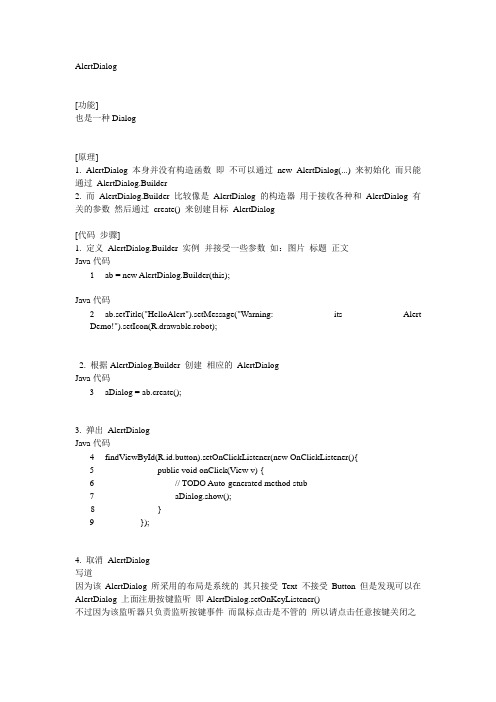
[功能]也是一种Dialog[原理]1. AlertDialog 本身并没有构造函数即不可以通过new AlertDialog(...) 来初始化而只能通过AlertDialog.Builder2. 而AlertDialog.Builder 比较像是AlertDialog的构造器用于接收各种和AlertDialog 有关的参数然后通过create() 来创建目标AlertDialog[代码步骤]1. 定义AlertDialog.Builder 实例并接受一些参数如:图片标题正文Java代码1ab = new AlertDialog.Builder(this);Java代码2ab.setTitle("HelloAlert").setMessage("Warning: its Alert Demo!").setIcon(R.drawable.robot);2. 根据AlertDialog.Builder 创建相应的AlertDialogJava代码3aDialog = ab.create();3. 弹出AlertDialogJava代码4findViewById(R.id.button).setOnClickListener(new OnClickListener(){5public void onClick(View v) {6// TODO Auto-generated method stub7aDialog.show();8}9});4. 取消AlertDialog写道因为该AlertDialog 所采用的布局是系统的其只接受Text 不接受Button 但是发现可以在AlertDialog 上面注册按键监听即AlertDialog.setOnKeyListener()不过因为该监听器只负责监听按键事件而鼠标点击是不管的所以请点击任意按键关闭之10aDialog.setOnKeyListener(new OnKeyListener(){1112@Override13public boolean onKey(DialogInterface arg0, int arg1, KeyEvent arg2) { 14// TODO Auto-generated method stub15aDialog.dismiss();1617return true;18}1920});* emulator 运行截图:5. 以上所采用的都是AlertDialog 系统默认的布局现在说自定义布局的情况并添加一个用于取消AlertDialog 的Button* 定义其布局hello.mainXml代码21<?xml version="1.0" encoding="utf-8"?>22<LinearLayout xmlns:android="/apk/res/android"23android:orientation="horizontal"24android:layout_width="fill_parent"25android:layout_height="fill_parent"26android:padding="10dp"27>28<ImageView29android:id="@+id/image"30android:layout_width="wrap_content"31android:layout_height="wrap_content"32android:src="@drawable/robot" />33<LinearLayout34android:orientation="vertical"35android:layout_width="wrap_content"36android:layout_height="wrap_content"37>38<TextView39android:id="@+id/title"40android:layout_width="wrap_content"41android:layout_height="wrap_content"42android:text="HelloAlert!"43/>44<TextView45android:id="@+id/message"46android:layout_width="wrap_content"47android:layout_height="wrap_content"48android:paddingTop="10dip"49/>50</LinearLayout>51</LinearLayout>* 通过LayoutInflater 得到上面hello.xml 布局的View viewJava代码52view = this.getLayoutInflater().inflate(yout.hello, null);* 指定AlertDialog.Builder 所需的布局并返回目标AlertDialogJava代码53ab.setView(view);5455aDialog = ab.create();* 通过view.findViewById() 得到目标View 然后设置其内容如:Java代码56TextView title = (TextView) view.findViewById(R.id.title);57title.setTextSize(20);58title.setTextColor(Color.RED);59title.setText("HelloAlert");6061TextView message = (TextView) view.findViewById(R.id.message);62message.setText("Warning: it's Alert Demo!");* 弹出AlertDialogJava代码63findViewById(R.id.button).setOnClickListener(new OnClickListener(){64public void onClick(View v) {65// TODO Auto-generated method stub66aDialog.show();67}68});* 取消AlertDialog写道在整个View 上注册按键监听器关闭AlertDialogJava代码69view.setOnClickListener(new OnClickListener(){70public void onClick(View v) {71// TODO Auto-generated method stub72aDialog.dismiss();73}74});* emulator 运行截图:。
kotlin alertdialog edittextKotlin中的AlertDialog和EditText用法详解在Kotlin编程语言中,AlertDialog和EditText是两个非常常用的UI组件,可以用于在Android应用中实现对话框和文本输入功能。
本文将一步一步地介绍如何使用Kotlin编写AlertDialog,并在其中添加EditText控件,以及处理用户输入的方法。
第一步:导入依赖库和设置布局在使用AlertDialog和EditText之前,首先需要在项目的构建文件中添加相关的依赖库。
在app级别的build.gradle文件中的dependencies块中添加以下代码:implementation 'androidx.appcompat:appcompat:1.3.0' implementation 'androidx.core:core-ktx:1.5.0'添加完依赖后,接下来需要在布局文件中添加一个按钮,点击按钮后触发显示AlertDialog对话框。
在布局文件中添加一个Button控件,代码如下所示:<Buttonandroid:id="+id/showAlertDialogButton"android:layout_width="wrap_content"android:layout_height="wrap_content"android:text="Show AlertDialog" />第二步:获取AlertDialog实例在Kotlin中,我们可以使用AlertDialog.Builder类来创建AlertDialog 实例。
在MainActivity.kt文件中,首先需要为按钮设置点击事件监听器,并在监听器的回调方法中创建AlertDialog实例。
Kotlin Dialog用法什么是DialogDialog是Android应用中常用的一种交互式组件,用于在屏幕上显示一段临时性的信息或与用户进行交互。
Dialog可以是一个简单的提示框,也可以是一个复杂的自定义界面。
在Kotlin中,我们可以使用Dialog类来创建和管理Dialog。
创建Dialog要创建一个Dialog,我们可以使用Dialog类的构造函数,或者使用AlertDialog.Builder类。
下面是使用构造函数创建Dialog的示例代码:val dialog = Dialog(context)dialog.setContentView(yout.dialog_layout)dialog.show()在上面的代码中,我们首先创建了一个Dialog对象,并将其与一个布局文件关联。
然后,我们调用show()方法来显示Dialog。
使用AlertDialog.Builder类创建Dialog的示例代码如下:val builder = AlertDialog.Builder(context)builder.setTitle("提示")builder.setMessage("这是一个提示框")builder.setPositiveButton("确定") { dialog, which ->// 点击确定按钮后的逻辑处理}builder.setNegativeButton("取消") { dialog, which ->// 点击取消按钮后的逻辑处理}val dialog = builder.create()dialog.show()在上面的代码中,我们首先创建了一个AlertDialog.Builder对象,并设置了对话框的标题和消息。
然后,我们使用setPositiveButton()和setNegativeButton()方法设置了对话框的按钮,并在按钮的点击事件中添加逻辑处理。
显示对话框对话框经常作为Activity的一部分来创建和显示。
你通常应该从protectedDialog Activity.onCreateDialog (int id) 回调方法里创建对话框。
当你使用这个回调函数时,Android系统会有效的设置这个Activity为每个对话框的所有者,从而自动管理每个对话框的状态并挂靠到Activity上。
这样,每个对话框继承这个Activity的特定属性。
比如,当一个对话框打开时,菜单键显示为这个Activity定义的选项菜单,音量键修改Activity使用的音频流。
1.注意: 如果你决定在onCreateDialog()方法之外创建一个对话框,它将不会被附着到活动上。
不过,你可以通过setOwnerActivity(Activity)把它附着到一个活动上。
当你想要显示一个对话框时,调用showDialog(int id)方法并传递一个唯一标识这个对话框的整数。
当对话框第一次被请求时,Android从你的Activity中调用onCreateDialog(int id),你应该在这里初始化这个对话框Dialog。
这个回调方法被传以和showDialog(int id)相同的ID。
当你创建这个对话框后,在Activity的最后返回这个对象。
在对话框被显示之前,Android还调用了可选的回调函数onPrepareDialog(int id, Dialog). 如果你想在每一次对话框被打开时改变它的任何属性,你可以定义这个方法。
这个方法在每次打开对话框时被调用,而onCreateDialog(int) 仅在对话框第一次打开时被调用。
如果你不定义onPrepareDialog(),那么这个对话框将保持和上次打开时一样。
这个方法也被传递以对话框的ID,和在onCreateDialog()中创建的对话框对象。
(个人理解是,在本Activity里第一次show某个Dialog,则先调用onCreateDialog,得到返回的Dialog对象并挂靠在Activity,保存Dialog对象的引用,然后才显示Dialog。
这样子,下次再show Dialog 就不用重新创建Dialog对象,而是重用旧的)定义onCreateDialog(int) 和onPrepareDialog(int, Dialog)回调函数的最佳方法是使用一个switch 语句来检查传递进来的id 参数。
每个case 应该检查一个唯一的对话框ID然后创建和定义相应的对话框。
比如,想象一下一个游戏使用两个不同的对话框:一个用来指示这个游戏已经暂停而另一个来指示游戏结束。
首先,为每个对话框定义一个常量:1.static final int DIALOG_PAUSED_ID = 0;2.static final int DIALOG_GAMEOVER_ID = 1;然后,为每一个ID用一个switch case定义这个onCreateDialog(int) 回调函数:1.protected Dialog onCreateDialog(int id) {2. Dialog dialog;3. switch(id) {4. case DIALOG_PAUSED_ID:5. // do the work to define the pause Dialog6. break;7. case DIALOG_GAMEOVER_ID:8. // do the work to define the game over Dialog9. break;10. default:11. dialog = null;12. }13. return dialog;14.}当是时候显示其中之一的对话框时,使用对话框ID调用showDialog(int):1.showDialog(DIALOG_PAUSED_ID);消除对话框Dismissing a Dialog当你准备关闭对话框时,你可以通过对这个对话框调用dismiss()来消除它。
如果需要,你还可以从这个Activity中调用dismissDialog(int id)方法,这实际上将为你对这个对话框调用dismiss() 方法。
如果你想使用onCreateDialog(int id)方法来管理你对话框的状态(就如同在前面的章节讨论的那样),然后每次你的对话框消除的时候,这个对话框对象的状态将由该Activity保留。
如果你决定不再需要这个对象或者清除该状态是重要的,那么你应该调用removeDialog(int id)。
这将删除任何内部对象引用而且如果这个对话框正在显示,它将被消除。
使用消除侦听器Using dismiss listeners如果你希望你的应用程序在一个对话框消亡的时候执行一些流程,那么你应该附着一个on-dismiss侦听器到对话框上。
1.@Override2.protected void onPrepareDialog(int id, Dialog dialog) {3. switch(id){4. case PROGRESS_DIALOG:5. dialog.setOnDismissListener(new DialogInterface.OnDismissListener(){6. @Override7. public void onDismiss(DialogInterface dialog) {8. Toast.makeText(getApplicationContext(),9. "dismiss listener!",10. Toast.LENGTH_SHORT)11. .show();12. }13. });14. }15.}然而, 请注意对话框也可以被“取消”。
这是一个表明对话框被用户显示取消的特殊情况。
这将在用户按“返回”按钮时发生,或者这个对话框显示的调用cancel()(也许通过对话框上的一个“取消”按钮)。
当一个对话框被取消时,这个OnDismissListener 依然会被通知到,但是如果你希望在对话框被显示取消时被通知到(而不是通常的消除方式),那么你应该通过setOnCancelListener()注册一个DialogInterface.OnCancelListener 。
目前个人学习发现,一般情况下,调用dialog.cancel()就会触发onCancelLister。
而点击AlertDialog的NegativeButton (Cancel/No)是不会触发的。
对于setOnCancelListener()要注意的是,这里有两个setOnCancelListener(),但返回值不同:1.//AlertDialog.Builder调用的2.public AlertDialog.Builder setOnCancelListener (DialogInterface.OnCancelListener onCancelListener)3.4.//Dialog调用的5.public void setOnCancelListener (DialogInterface.OnCancelListener listener)警告对话框AlertDialog的使用为了创建一个警告对话框,使用AlertDialog.Builder 子类。
通过AlertDialog.Builder(Context)获取一个构造器然后使用这个类的公共方法来定义警告对话框的所有属性。
当得到构造器后,通过create().方法来获取警告对话框对象。
有时我是不调用create()的,而是在设置好了后直接调用show()显示AlertDialog。
增加按钮Adding buttons这就是我一开始很想知道的究竟如何添加Yes/No,Ok/Cancel这样的按钮。
原来是通过setPositiveButton(...)响应Yes/Ok的点击,setNeutralButton(...)响应中立行为的点击,setNegativeButton(...)响应No/Cancel的点击。
注意,只能各自设置一个按钮来响应点击事件。
1.AlertDialog.Builder builder = new AlertDialog.Builder(this);2.builder.setMessage("Are you sure you want to exit?")3. .setCancelable(false)4. .setPositiveButton("Yes", new DialogInterface.OnClickListener() {5. public void onClick(DialogInterface dialog, int id) {6. MyActivity.this.finish();7. }8. })9. .setNegativeButton("No", new DialogInterface.OnClickListener() {10. public void onClick(DialogInterface dialog, int id) {11. dialog.cancel();12. }13. });14.AlertDialog alert = builder.create();首先,为这个对话框添加一个消息setMessage(CharSequence)。
然后,开始函数链并设置该对话框为不能取消not cancelable (因此用户不能使用返回按钮关闭这个对话框)。
对每个按钮,使用任一set...Button() 方法,比如setPositiveButton(),该方法接受按钮名称以及一个定义用户选中按钮后所采取动作的DialogInterface.OnClickListener。
增加一个列表Adding a list1.final CharSequence[] items = {"Red", "Green", "Blue"};2.3.AlertDialog.Builder builder = new AlertDialog.Builder(this);4.builder.setTitle("Pick a color");5.builder.setItems(items, new DialogInterface.OnClickListener(){6. public void onClick(DialogInterface dialog, int item) {7. Toast.makeText(getApplicationContext(), items[item],Toast.LENGTH_SHORT).show();8. }9.});10.AlertDialog alert = builder.create();首先,用setTitle(CharSequence)方法给对话框添加一个标题。